Vorlagen für E-Mails und Signaturen
Grundlagen
Die HTML-Vorlagen für Serien-Mails oder Standard-Mails können im CRM-System erstellt und bearbeitet werden.Die Erstellung der Vorlagen von Typ Email oder Serienmail erfolgt in der Administrationskonsole im Knoten Verwaltung Dokumentvorlagen.
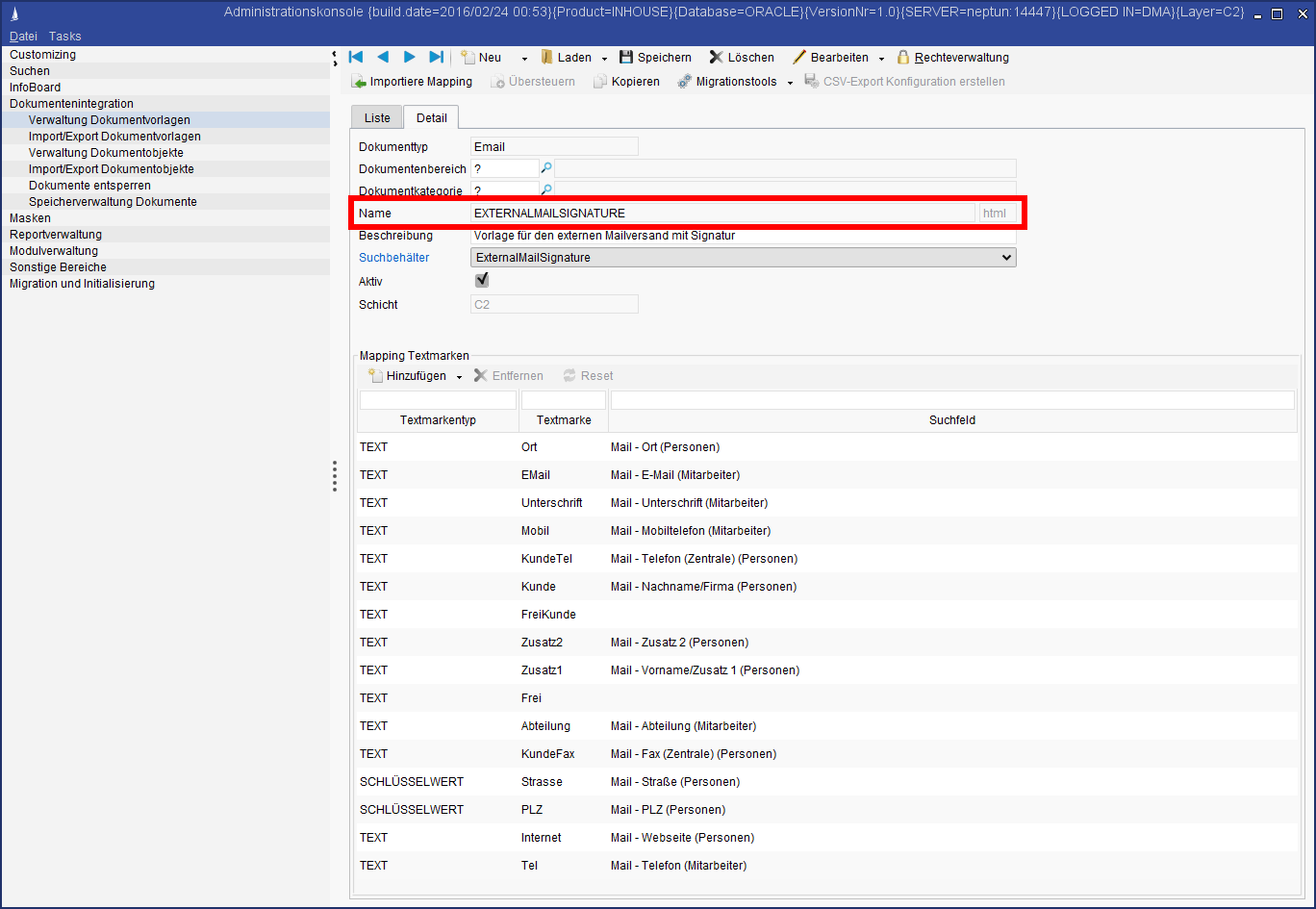
Geladene HTML-Vorlage
Für die Erstellung, Bearbeitung und Nutzung von HTML-Vorlagen ist die Freischaltung des HTML-Editors zwingend erforderlich. Wurde der HTML-Editor nicht freigeschaltet, so sind die Vorlagen nur im Text-Modus ohne jegliche Formatierung, Links oder Bilder möglich.
Unter Umständen kann es vorkommen, dass in einem System Mailvorlagen existieren, die lediglich im txt-Format vorhanden sind. Um die Vorlagen auf die html-Formatierung umzustellen, muss der HTML-Editor installiert werden und der Property-Wert MailUtilities auf true gesetzt werden.
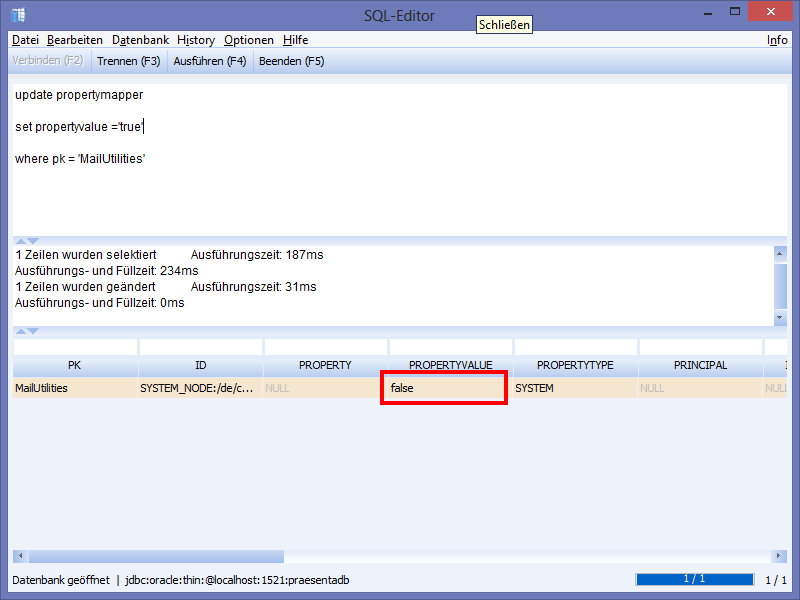
Umstellung des Wertes von MailUtilities
Vorlagen für einzelne E-Mails
Für die Standard-Mail-Aktionen (interne/externe Mail senden/beantworten) werden 3 Vorlagen verwendet:
EXTERNALMAIL
EXTERNALMAILSIGNATURE
INTERNALMAILSIGNATURE
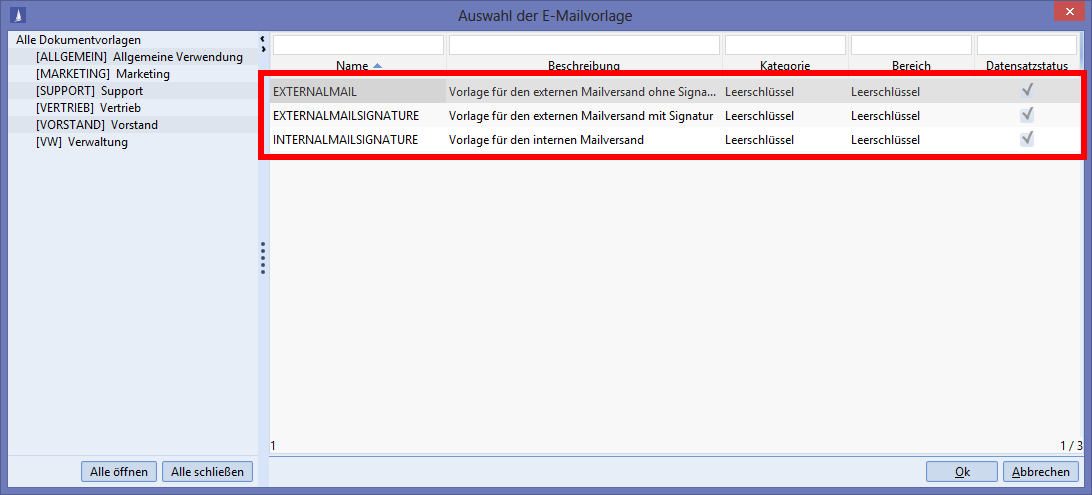
Die Vorlagen dürfen nicht umbenannt werden. Es können zusätzliche Vorlagen erstellt werden. Die Vorlagen können Sie bearbeiten, indem Sie auf den Schalter Bearbeiten klicken, um den HTML-Editor zu starten.
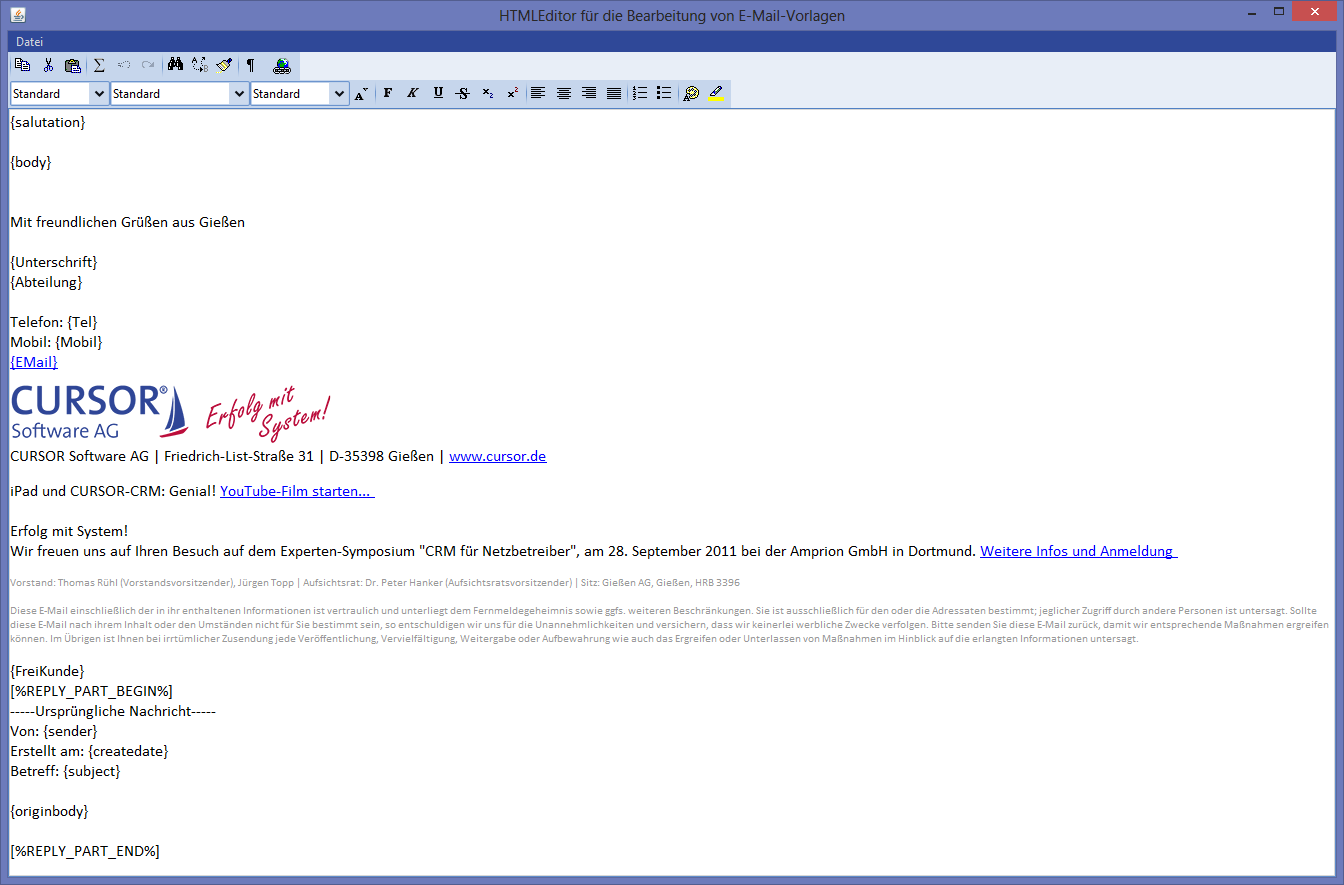
Bearbeitung einer Mail-Vorlage im WYSIWYG-Modus
Sollen auch individuelle Signaturen verwendet werden, so müssen diese einer Namenskonvention genügen. Der Name "EXTERNALMAILSIGNATURE" bzw. "INTERNALMAILSIGNATURE" muss mit einem beliebigen Postfix (z.B. "_01") ergänzt werden.
Die E-Mail-Vorlagen werden in Abhängigkeit nach der Mail-Art verwendet.
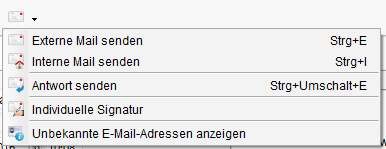
Versand einer E-Mail
In Abhängigkeit von der Benutzereinstellung Standard Mail-Signatur verwenden wird entweder die MS Outlook-Signatur (wenn die Checkbox aktiv) oder die CRM-Signatur verwendet.
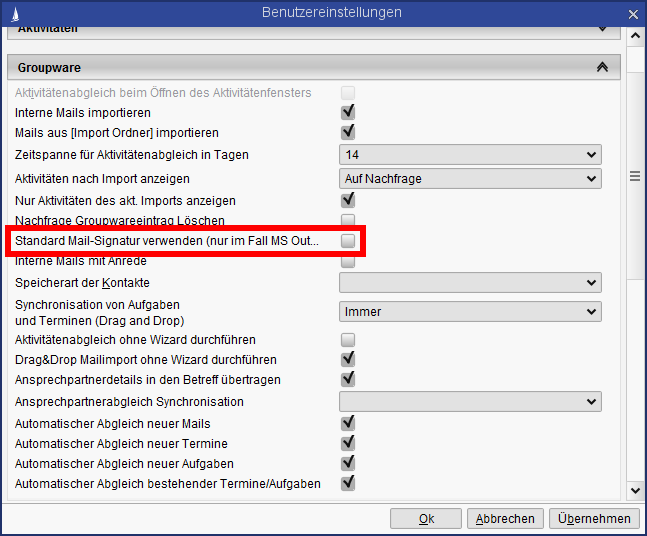
Einstellung für die Mail-Signaturen
Die MS Outlook-Signatur wird verwendet (die Option ist aktiviert)
Externe Mail senden - es wird der Inhalt der HTML-Vorlage EXTERNALMAIL in die E-Mail eingebunden. Logischerweise soll in dieser Vorlage keine HTML-Signatur vorhanden sein.
Interne Mail Senden - es wird der Inhalt der HTML-Vorlage EXTERNALMAIL in die E-Mail eingebunden. Logischerweise soll in dieser Vorlage keine HTML-Signatur vorhanden sein.
Die MS Outlook-Signatur wird nicht verwendet (die Option ist deaktiviert)
Externe Mail senden -es wird der Inhalt der HTML-Vorlage EXTERNALMAILSIGNATURE in die E-Mail eingebunden. In dieser Vorlage sollen Sie eine HTML-Signatur hinterlegen.
Interne Mail senden - in dem Fall wir ausschließlich die HTML-Vorlage INTERNALMAILSIGNATURE verwendet, wo Sie die interne Signatur hinterlegen können.
Alternativ steht Ihnen die Option Individuelle Signatur zur Verfügung, wo Sie für die gestartete Mail-Versandaktion eine verfügbare Vorlage auswählen oder als Standard setzen können.
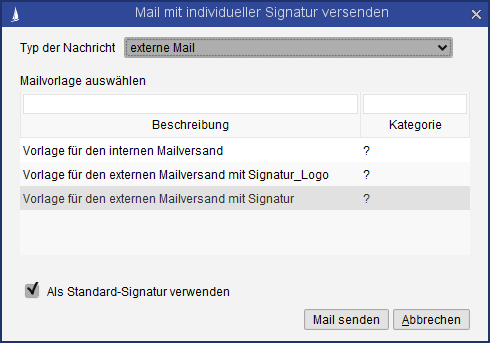
Auswahl einer Mail-Vorlage
Tipps für die Formatierung der HTML-Vorlagen
Bei der Bearbeitung der HTML-Vorlagen setzen wir die rudimentäre HTML-Kenntnisse voraus, weil nicht alle Formatierungen über den Editor bearbeitet werden können. Details finden Sie im Kapitel HTML-Editor.
Textmarken
System- und optionale Textmarken
Zusätzlich zu den Standard-HTML-Objekten stehen Ihnen noch die Textmarken zur Verfügung. Die Textmarken sind Felder aus der Anwendung, derer Inhalte in die zu versendende E-Mail eingebunden werden. Die verfügbaren Textmarken finden Sie in der Spalte Textmarke des Administrationsdialogs. Die Textmarken müssen in die HTML-Vorlage in einer geschweiften Klammer eingebunden werden (z.B. {PLZ} für eine Postleitzahl).
Unabhängig von den gemappten Textmarken gibt es System-Textmarken, die in der Mapping-Tabelle nicht sichtbar aber in der Vorlage trotzdem verwendet werden können.
System-Textmarke | Beschreibung |
|---|---|
{salutation} | Anrede Die Textmarke bezieht sich nicht auf das Feld im Ansprechpartner, sondern auf die automatisch generierte Anrede (definiert durch die Anwendungsvariable |
{body} | Text aus dem Memofeld einer Aktivität.
|
{sender} | Absender |
{createdate} | Erstellungsdatum |
{subject} | Betreff (aus der Aktivität) |
{originbody} | Text aus der Mail, auf die geantwortet wird (zu verwenden nur bei Antwort-Mails) |
[%REPLY_PART_BEGIN%] [%REPLY_PART_END%] | Markierung des Abschnitts, welcher übergangen wird, falls es sich um keine Antwort-Mail handelt. |
Bei der Serienmail wird im Standardfall die HTML-Formatierung verwendet. Es ist darauf zu achten, dass die Textformatierungen (z.B. fett, unterstrichen usw.) innerhalb einer verwendeten Variable weder beginnen noch enden dürfen. Ansonsten kann die Variable nicht mehr erkannt werden, und demzufolge wird diese nicht durch den entsprechenden Wert, z.B. die Anrede des Ansprechpartners, ersetzt. Tritt dieser Fall ein, so muss die Formatierung wieder zurückgenommen werden und anschließend erneut gesetzt werden, ohne dabei die Variable zu 'zerstückeln'.
Nicht korrekt übernommene Variablen im Editor
Falls die Variablen im Editor nicht korrekt übernommen werden, wird folgender Workaround empfohlen:
Fast alle Variablen-Namen werden durch die Rechtschreibprüfung rot unterstrichen. Für diese wird dann im HTML ein spezielles span-Tag gesetzt, was dann die Variable zerstört.
{NachName}
wird zu
{<span class="SpellE">NachName</span>}
Fügt man die rot unterstrichenen Variablen zum Wörterbuch hinzu, werden die Variablen nicht mehr zerstört. Alternativ kann auch die Option "Rechtschreibung während der Eingabe prüfen" ausgeschaltet werden. Weitere Möglichkeit: Die Variablen werden alle in Großbuchstaben geschrieben und in Outlook wird eingestellt "Wörter in GROSSBUCHSTABEN ignorieren".
Unterdrückung von Leerwerten in der Mailsignatur
Abhängig davon, ob ein Wert gefüllt ist, kann in der Mail-Signatur unterschiedlich darauf reagiert werden.
Konfiguration
Die Syntax sieht wie folgt aus:
{ISNOTNULL <Ausdruck> $!!$<Wert1>$!!$<Wert2>ISNOTNULL}Der Ausdruck muss zwingend mit {ISNOTNULL anfangen und mit ISNOTNULL} aufhören. Als Trennzeichen im Ausdruck wird $!!$ verwendet. Es ist zu beachten, dass bei Wert1/2 alle eingegebenen Leerzeichen berücksichtigt werden. Wird im Aktivitätentext der HTML-Editor verwendet, muss die Signatur im Quelltext bearbeitet werden, um Fehlern in Verbindung mit der Formatierung vorzubeugen.
Beispiel:
{<b>ISNOTNULL ...Hier würde der Anfangspunkt nicht gefunden, da dieser zwingend {ISNOTNULL sein muss.
Beispiel 1
Ein Beispiel, welches eine nicht gefüllte Mail-Adresse durch info@cursor.de ersetzt.
mail: {ISNOTNULL {Mail}$!!${Mail}$!!$info@cursor.deISNOTNULL}Im Mitarbeiter steht als Mail-Adresse Klaus.Mueller@cursor.de.
mail: Klaus.Mueller@cursor.deIst im Mitarbeiter keine Mail-Adresse eingetragen:
mail: info@cursor.deBeispiel 2
Ein Beispiel um eine gefüllte oder nicht gefüllte Handy-Nr unterschiedlich darzustellen.
Telefon: {Tel}{ISNOTNULL {Mobil}$!!$ | {Mobil}$!!$ISNOTNULL}Tel ist mit 0641/40000-0 gefüllt. Ist Mobil mit 017211122233 gefüllt sieht die Zeile in der Mail so aus:
Telefon: 0641/40000-0 | 017211122233Ist Mobil nicht gefüllt sieht die Zeile so aus:
Telefon: 0641/40000-0Zu beachten ist, dass ein Leerstring bei nicht gefüllter Mobil-Nummer durch $!!$ISNOTNULL} erreicht wird. D.h. es gibt kein Leerzeichen zwischen dem Trennzeichen und der Ende-Bedingung ISNOTNULL}.
Bilder
Es ist auch möglich, in die Mail-Vorlagen Grafiken zu integrieren (z.B. Signaturen). Zu diesem Zweck muss eine png- oder jpg-Grafikdatei in einem erreichbaren Verzeichnis bereit stehen, die über den HTML-Quellcode eingefügt werden muss.
<img src="z:\Pfad\zu\Logo.png" />z.B. <img src="z:\T\dma\Logo.png" />
Eine E-Mail mit einem Bild in der Signatur wird mit dieser eingebetteten Grafik versendet, so dass die korrekte Darstellung unabhängig von dem Mail-Client oder dem Betriebssystem gewährleistet ist. Zu beachten ist, dass einige Mail-Clients die Grafiken nicht standardmässig öffnen. In dem Fall muss eine Freigabe im Client erteilt werden.
Wird eine E-Mail mit einer Signatur als msg-Datei in das CRM-System importiert, so wird diese Grafik nicht als ein separates Dokument importiert. Die Darstellung der Grafik ist erst nach der Öffnung der E-Mail möglich (Content-Menü / Die dahinterliegende E-Mail öffnen).
Wird eine E-Mail mit einer Signatur als Aktivität in das CRM-System importiert, so ist diese Grafik im Memofeld der Aktivität nicht sichtbar.
Quelltext für Standard-HTML-Vorlagen
EXTERNALMAIL.html
<html>
<head>
</head>
<body>
<div style="font-size:12pt;font-family:Calibri;">
{salutation}
<br />
<br />{body}
<br />
<br />[%REPLY_PART_BEGIN%]
<br />-----Ursprüngliche Nachricht-----
<br />Von: {sender}
<br />Erstellt am: {createdate}
<br />Betreff: {subject}
<br />
<br />
<br />{originbody}
<br />
<br />[%REPLY_PART_END%]
</body>
</div>
</html>
EXTERNALMAILSIGNATURE.html
<html>
<head>
</head>
<body>
<div style="font-size:12pt;font-family:Calibri;">
{salutation}
<br />
<br />{body}
<br />
<br />
<br />Mit freundlichen Grüßen
<br />
<br />{Unterschrift}
<br />CURSOR Software AG
<br />{Abteilung}
<br />Telefon: {Tel}
<br />Fax: {Fax}
<br /><a href="mailto:{EMail}">{EMail}</a>
<a href="http://www.cursor.de/">www.cursor.de</a>
<br />Friedlich-List-Straße 31
<br />35398 Gießen
<br />[%REPLY_PART_BEGIN%]
<br />
<br />
<br />-----Ursprüngliche Nachricht-----
<br />Von: {sender}
<br />Erstellt am: {createdate}
<br />Betreff: {subject}
<br />
<br />{originbody}
[%REPLY_PART_END%]
</div>
</body>
</html>
INTERNALMAILSIGNATURE.html
<html>
<head>
</head>
<body>
<div style="font-size:12pt;font-family:Calibri;">
{salutation}
<br />
<br />{body}
<br />
<br />_________________________________________________________
<br />
<br />Mit freundlichen Grüßen
<br />
<br />{Name} {NachName}
<br />
<br />_________________________________________________________
<br />
<br />[%REPLY_PART_BEGIN%]
<br />-----Ursprüngliche Nachricht-----
<br />Von: {sender}
<br />Erstellt am: {createdate}
<br />Betreff: {subject}
<br />
<br />
<br />{originbody}
<br />[%REPLY_PART_END%]
</div>
</body>
</html>Allgemeine Hinweise
Zum Quelltext der Vorlage gelange Sie über das Kontextmenü (Rechts-Mausklick / HTML-Quelltext bearbeiten)
Selbstverständlich können Sie andere HTML-Texteditoren verwenden und den Quellcode per Copy&Paste in den Editor wieder einfügen
Nach der Bearbeitung speichern Sie die Vorlage (Menü Datei / Speichern oder Tastenkombination STRG+S).
Kopieren Sie Inhalte aus anderen Editoren im WYSIWYG-Modus, so kann es vorkommen, dass diese in dem CRM-Editor anders interpretiert werden.
Serienmails
Startfenster der Anwendung: Menüpunkt Marketing / Serienmail in der Menüleiste.
Das Verfahren der Serienmailgenerierung basiert auf dem des Serienbriefs. Der Ablauf ist nahezu identisch. Anstelle eines Serienbriefdokuments wird hier eine Serienmail generiert. Sie können beliebig viele Serienmail-Vorlagen generieren, die über den Wizard gewählt werden können.
